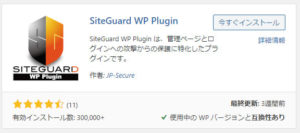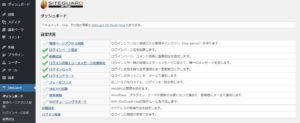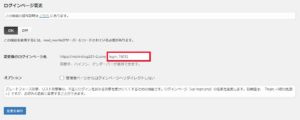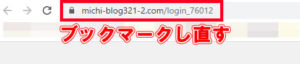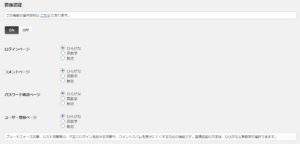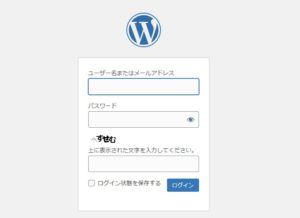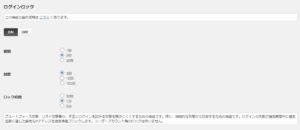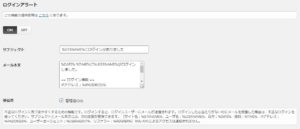本記事にピッタリな方
- WordPressでブログを始めたばかりで、セキュリティ対策ゼロなので心配。。
- でも難しいのはイヤ!なるべく簡単に対策したい

乗っ取りとか怖いですよね。。
その通り!
すぐにWordPressのセキュリティ対策をしましょう!

本記事の内容
WordPressでセキュリティ対策ができる
記事の信頼性
- 私はブログ歴2年以上でして、ブログ収益月間500万円以上を得ています。
本記事の結論はプラグイン『 SiteGuard WP Plugin』を入れること。
WordPressの初期状態は、セキュリティがほぼ無防備なので対策したほうが良いです。
本プラグインで基本的なセキュリティはOKですよ。
無料なのもグッドです。
本記事を読んでセキュリティ対策をし、安心してブログを書いてくださいね。

プラグイン『 SiteGuard WP Plugin』を設定
早速設定していきましょう。
まずは『 SiteGuard WP Plugin』をインストール→有効化してくださいね。
下記が設定画面です。
とりあえず必要なのは5つ。
- ログインページ変更
- 画像認証
- ログイン詳細エラーメッセージの無効化
- ログインロック
- ログインアラート
上記があれば十分ですよ。
その他は SiteGuard WP Plugin Page をご覧ください。
日本語なので分かりやすいです。

1.ログインページ変更
赤枠内のURLを好きな物に変えられますが、そのままで問題ないです。
SEOにも一切影響ありません。
ログインページ設定後はブックマークし直しましょう。
2.画像認証
ひらがな、アルファベットの設定ができます。
こだわりがなければデフォルトでOKです。
ちなみにデフォルトだと下記のようなログイン画面になります。
3.ログイン詳細エラーメッセージの無効化
エラーメッセージが全て同じものになります。
設定OFF
ユーザー名間違い→ユーザー名が間違っています。
パスワード間違い→パスワードが間違っています。
※OFFの場合どこが間違っているかが分かってしまう。
設定ON
- 入力内容を確認の上、もう一度送信してください。
上記のように全て同じエラーメッセージになります。
4.ログインロック
ユーザー名、パスワード名を数回間違った際の、ロック時間の設定です。
デフォルトでOKですよ。
5.ログインアラート
ログイン時にメールが送信されます。
不正なログインをされた時に発見できますが、難点は自分でログインした時もメールされることです。
ジャマなら切っても良いかと。
設定自体はデフォルトでOKですよ。
まとめ
本記事をまとめます。
WordPressのセキュリティはプラグイン『 SiteGuard WP Plugin』を入れればOKです。
基本的には今回の設定で十分ですが
- もっと対策したい
- 逆に減らしたい
場合は自分で調整してくださいね。
今回は以上です。